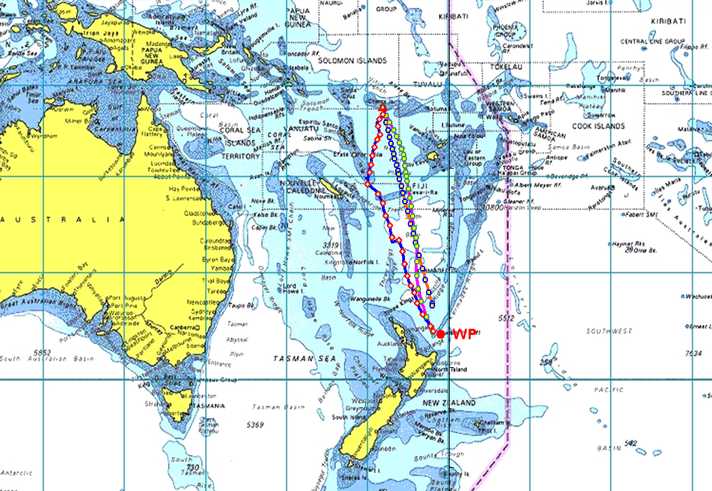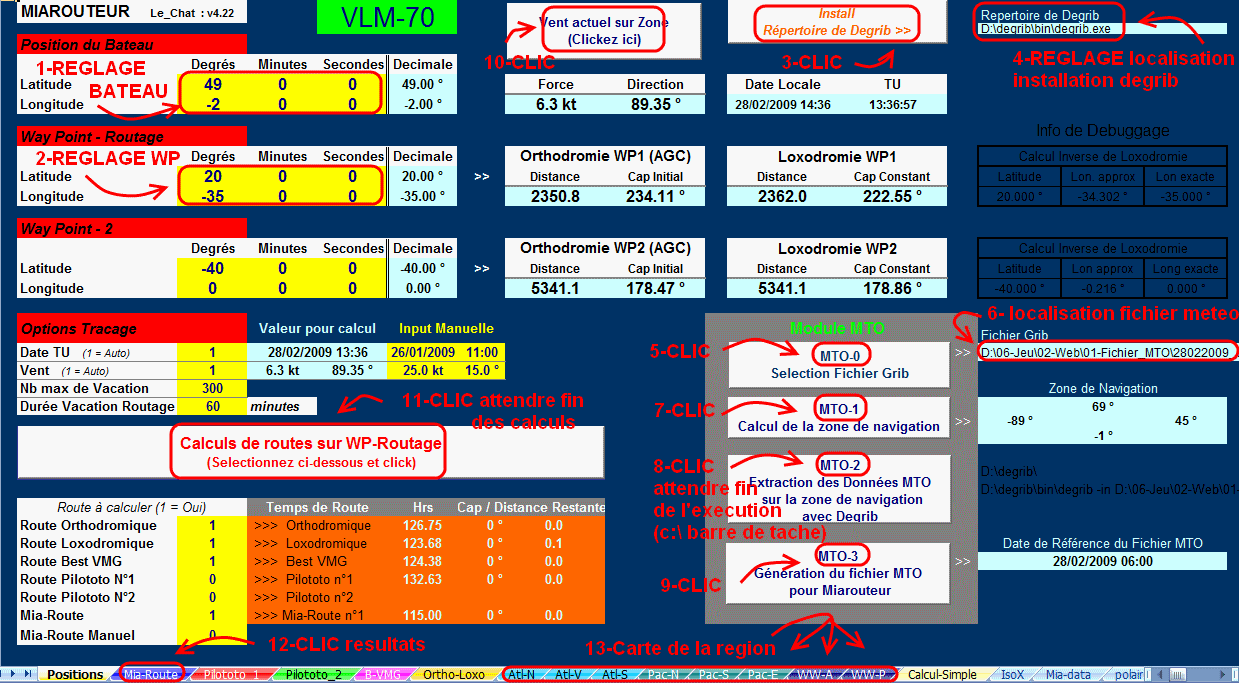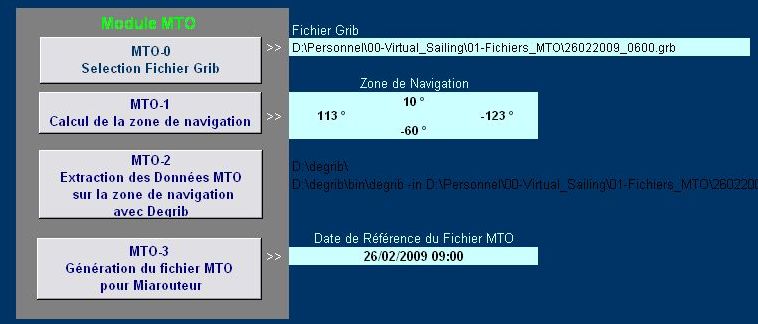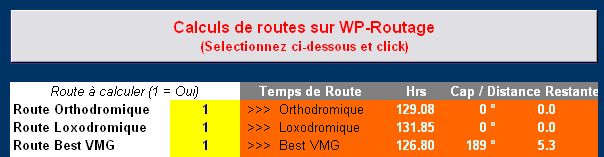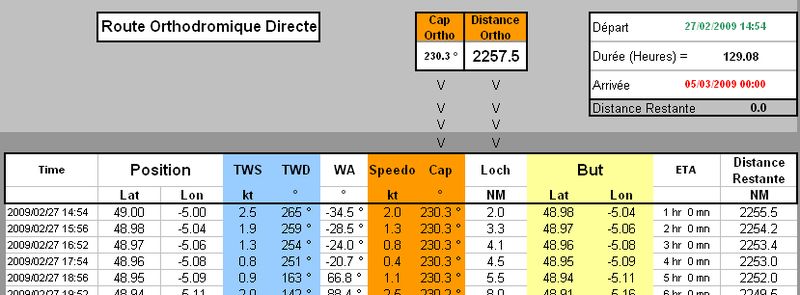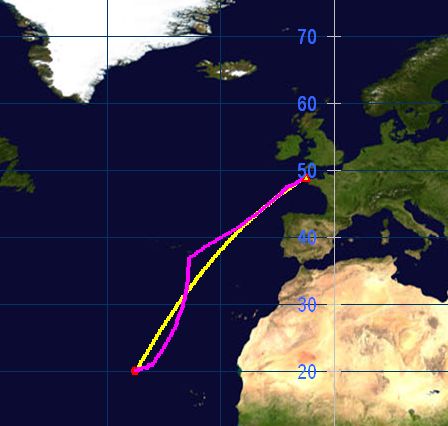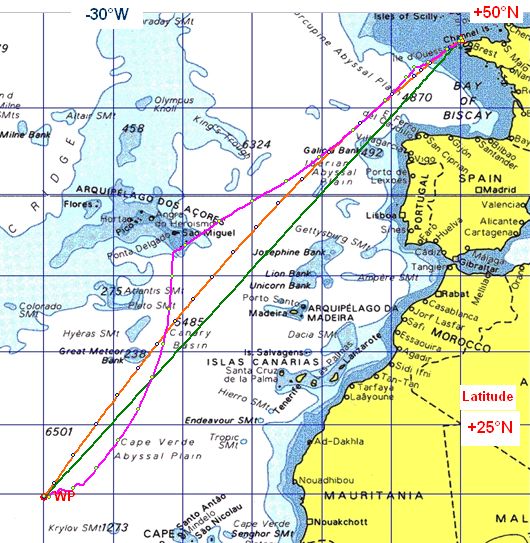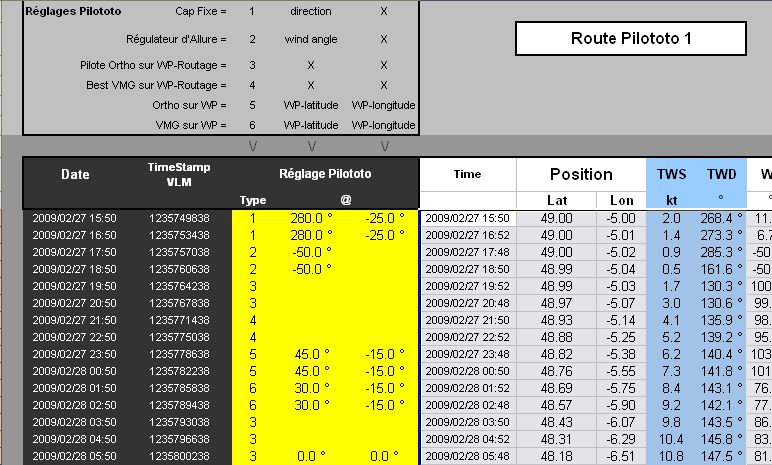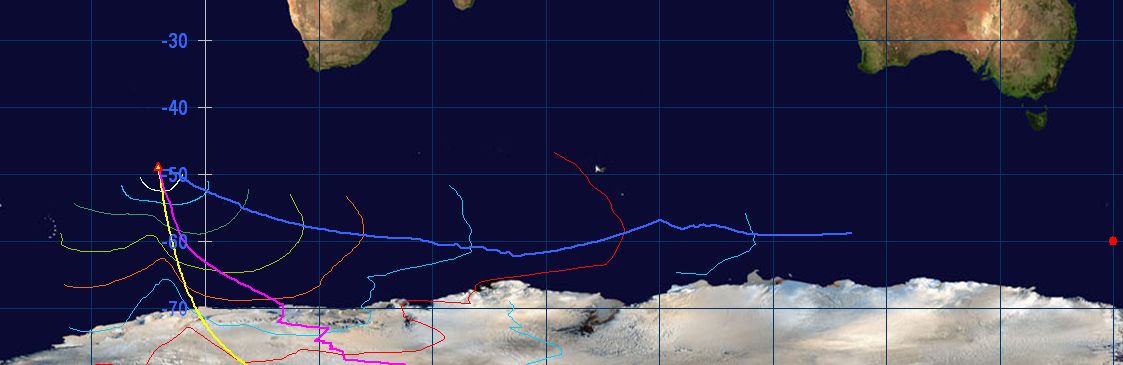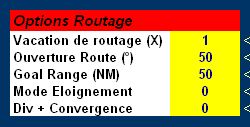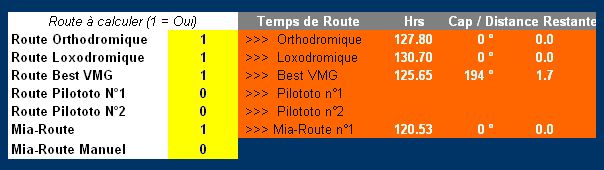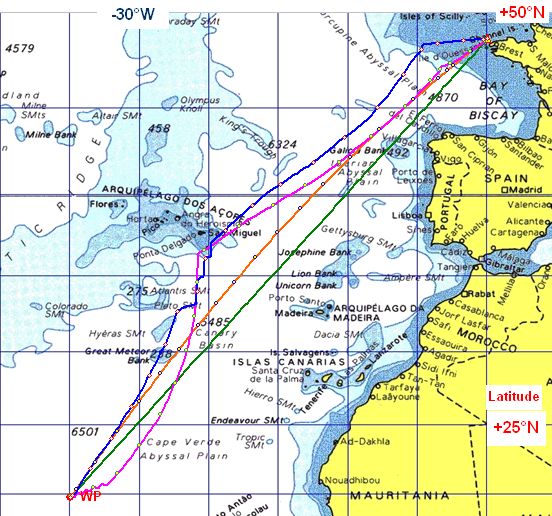Le Miarouteur : Différence entre versions
m (→C'est Quoi ?) |
|||
| (Une révision intermédiaire par le même utilisateur non affichée) | |||
| Ligne 6 : | Ligne 6 : | ||
Cette feuille de calcul automatisée Excel vous permet de calculer différents types de routes en intégrant les informations MTO provenant d'un fichier GRIB. | Cette feuille de calcul automatisée Excel vous permet de calculer différents types de routes en intégrant les informations MTO provenant d'un fichier GRIB. | ||
| − | http://www.virtual-winds. | + | http://www.virtual-winds.org/forum/index.php?showtopic=5826 |
Votre route est fournie : | Votre route est fournie : | ||
| Ligne 76 : | Ligne 76 : | ||
* Les réglages régionaux sous windows doivent comporter le point "." comme séparateur décimal et pas de séparateur des milliers. | * Les réglages régionaux sous windows doivent comporter le point "." comme séparateur décimal et pas de séparateur des milliers. | ||
* Miarouteur actuellement ne fonctionne pas sous Open-Office. | * Miarouteur actuellement ne fonctionne pas sous Open-Office. | ||
| + | |||
| + | ==Vue d'ensemble== | ||
| + | |||
| + | [[Image:miarouteur.png]] | ||
==Installer Degrib== | ==Installer Degrib== | ||
Version actuelle datée du 10 janvier 2014 à 13:13
Le Miarouteur
Sommaire
- 1 Le Miarouteur : Introduction
- 2 L'installation et le Lancement
- 3 Le Calcul de route simple
- 4 Les Routes Pilototo
- 5 La Miaroute
- 6 Comment intégrer une nouvelle polaire dans Miarouteur
- 7 Les Limitations et Bug du Miarouteur
- 8 Quelques astuces pour récupérer des données de miarouteur vers QtVLM - Some tricks to transfer data from miarouteur to QtVLM par/by Sailover
- 9 Les versions futures
- 10 Les lectures recommandées par 'Le_Chat' pour mieux comprendre
Le Miarouteur : Introduction
C'est Quoi ?
Le Miarouteur a été développé par "Le_Chat" pour les adeptes de VLM, comme outil d'aide à la décision pour le routage de votre "pixel marin".
Cette feuille de calcul automatisée Excel vous permet de calculer différents types de routes en intégrant les informations MTO provenant d'un fichier GRIB.
http://www.virtual-winds.org/forum/index.php?showtopic=5826
Votre route est fournie :
- sous forme d'un listing avec les positions du bateau en fonction de la date
- sous forme d'une route tracée sur différentes cartes marines
Comment çà s'utilise ?
Simple Comme "1-2-3"
- 1) Vous indiquez la position de votre bateau et d'un way point vers lequel vous désirez naviguer
- 2) Vous récupérez un fichier météo (fichier Grib)
- 3) Vous lancez le calcul de route.
Comment çà marche ?
Miarouteur va utiliser un utilitaire développé par la NOAA (Degrib.exe) que vous aurez préalablement installé sur votre PC.
Cet utilitaire va extraire les informations de vent sur la zone de navigation.
Lorsque vous lancez le calcul de route, Miarouteur va chercher les données Météo correspondant à votre position au temps "t".
La route du bateau est calculée suivant les paramètres de navigation choisis.
Puis Miarouteur passe à la vacation suivante.
Quelles Routes pour quoi faire ?
Les routes :
Miarouteur dans sa version v04, est capable de calculer différents types de routes :
- La route Orthodromique : la route la plus courte jusqu'au Way Point (option n°3 dans VLM)
- La route Loxodromique : la route jusqu'au way point, à Cap constant (option n°1 dans VLM)
- La route BestVMG : réglage consistant à optimiser la vitesse projetée sur l'axe de la route (option n°4 dans VLM)
- Deux routes "Pilototo" : route où vous pouvez combiner différents paramètres de navigation (ortho, loxo, bmg, route sur WP ...)
- La miaroute : il s'agit d'une route calculée, optimisée suivant les méthodes de routage pro actuelles.
Les utilisations :
Miarouteur n'est pas destiné à remplacer la réflexion du routeur, mais permet de répondre à différentes questions pour lui permettre d'optimiser sa route.
Par exemple :
- A quelle heure arriverais je au Wap-Point ?
- Vais-je tomber dans cette zone de calme qui s'approche par l'Est ?
- Dois-je faire route directe ou loffer de xx° pour aller chercher la risée à droite ?
- Dois-je faire route directe, ou optimiser ma vitesse projetée ?
- Ai-je intérêt à allonger ma route pour aller chercher le Veering de 12hr à l'Ouest ?
- etc etc ...
Bien entendu, vous pouvez aussi simuler les routes de vos concurrents :D
Le cas de la Miaroute :
La miaroute, disponible depuis la version v04, et une route calculée suivant la méthodes des Isochrones.
Théoriquement, elle représente la meilleure route pour atteindre ou se rapprocher du way-point.
Cette option a été ajoutée pour :
- Aider ceux qui ont du mal au début à comprendre comment fonctionne un routage.
- Aider dans les cas de situations MTO particulièrement complexes.
- Vous mettre "à armes égales" (ou presque) vis à vis de ceux qui utilisent des logiciels comme MaxSea ou Adrena.
Ceci dit attention, ce n'est pas une panacée :
- Les options de routage peuvent avoir une influence sur le résultat.
- Les fichiers Grib changent toutes les 6 heures, ces évolutions peuvent invalider les conclusions précédentes.
La Miaroute doit donc vous inciter à travailler encore plus sur les cartes de prévision pour comprendre les probabilités d'évolution des systèmes MTO.
Il s'agit alors de prendre vos options de navigation en optimisant le ratio Risque/Rapport, par une analyse de la robustesse de vos choix tactiques en fonction des évolutions possibles de la MTO.
L'installation et le Lancement
Miarouteur, peut être installé où vous voulez sur votre disque dur.
Il peut être copié, dupliqué, transporté sur une clé USB etc etc ....
La seule contrainte est d'installer sur chaque machine l'utilitaire "Degrib.exe" voir ci-dessous.
- Miarouteur nécessite une version de Microsoft Excel (version 2000-2003-2007).
- Les réglages régionaux sous windows doivent comporter le point "." comme séparateur décimal et pas de séparateur des milliers.
- Miarouteur actuellement ne fonctionne pas sous Open-Office.
Vue d'ensemble
Installer Degrib
- Etape-1 : télécharger "degrib-bin.exe" sur le site de la NOAA à l'adresse : http://www.nws.noaa.gov/mdl/degrib/download.php
- Etape-2 : Exécuter "degrib-bin.exe", ce qui va dézipper degrib.exe dans un répertoire de votre choix, SANS ESPACE dans le nom du chemin de répertoire.
- Etape-3 : Ouvrir la feuille Miarouteur, sélectionner l'onglet "Positions"
- Etape-4 : Cliquez sur le bouton : "Install : Répertoire de degrib" et indiquez où vous avez placé "degrib.exe"
(le programme se trouve dans le sous répertoire "..... \degrib\bin\degrib.exe")
Et voilà votre Miarouteur est prêt :D
Charger un fichier MTO : Grib
Le Miarouteur peut utiliser les fichiers "Grib" :
- type 24 hrs, du site VLM : http://grib.virtual-loup-de-mer.org/
- type 7 jours, disponibles sur : http://www.grib.us/GribData/tabid/53/Default.aspx
- les fichiers downloadés avec l'application Ugrib : http://www.grib.us/Downloads/tabid/56/Default.aspx
Une fois ces fichiers sauvegardés sur votre disque dur, (dans un répertoire dont le chemin ne comporte pas d'espace), vous sélectionnez le fichier via le bouton : MTO-0 (de la feuille "Positions")
Entrer sa Position
L'étape suivante consiste à entrer la position de votre bateau ainsi que celle du Way-Point à atteindre.
La feuille "Positions" comporte des cases jaunes, correspondant aux zones d'entrée des données.
Les positions peuvent être entrées en format Degrés/Minutes/Secondes
La position en format décimal est calculée automatiquement dans la zone bleue qui suit.
Les positions peuvent être entrées directement en format décimal (comme ici pour la latitude du WP)
La convention est la même que dans VLM, à savoir :
- Latitude Nord = Positif
- Latitude Sud = Négatif
- Longitude Est = Positif
- Longitude Ouest = Négatif
Quand la latitude ou longitude est nulle en Degrés, mettre le signe dans les minutes. (comme ici pour la longitude du WP)
Le calcul initial des routes
Dès que les données de position du bateau et du Wap-Point sont introduites, les routes Orthodromique et Loxodromique sont calculées.
Pour la route loxodromique, le Cap constant représente, le cap à suivre pour atteindre le Way-Point
Pour la route orthodromique, le Cap est le cap initial pour l'Arc de Grand Cercle, mais ce cap va varier le long de la route.
Les distances sont indiquées en Miles Nautiques
Le Calcul de route simple
Les routes calculées précédemment, peuvent être simulées par Miarouteur.
Dans un premier temps il est nécessaire d'extraire du fichier Grib les données concernant la zone de navigation.
Pour ce faire on va faire tourner le module MTO de la feuille "Positions".
- On a vu précédemment MTO-0, qui servait à charger le fichier "Grib"
- On va ensuite faire tourner MTO-1, qui va calculer la zone de navigation.
Cette zone est centrée sur le "point milieu" entre le bateau et le WayPoint. (Ou les premiers 6000NM du parcours).
Elle s'étend sur +/-35° de latitude.
Son étendue en longitude va dépendre de la latitude ... en effet dans le grand sud par exemple, un degré de longitude représente moins de Miles Nautiques qu'à l'équateur.
A vitesse égale, un bateau parcourra donc plus de degrés de longitude.
- On actionne ensuite MTO-2, qui va lancer "degrib.exe" pour extraire les données nécessaires.
Ce programme étant externe à Excel, il est nécessaire d'attendre qu'il soit terminé pour continuer.
On peut voir la fin du programme quand l'icône suivante disparait de la barre des tâches.
![]()
- Une fois Degrib terminé, MTO-3 va lancer une analyse et indexation du fichier MTO.
La date de référence du fichier est alors indiquée.
Le vent sur zone
Une fois votre position introduite, et le fichier Grib chargé et processé via MTO-1 à 3, vous pouvez tout d'abord connaitre les conditions de vent là ou se trouve votre bateau.
Il suffit de cliquer sur "Vent actuel sur zone"
Les Options de Traçage de Route
Sous le block des positions se trouvent les options de traçage de route.
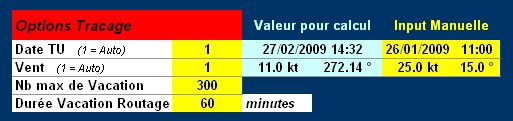
- La date peut être la date actuelle (telle que fournie par votre PC), ou une date à votre convenance.
Pour introduire une date manuelle, entrez la valeur "0" dans la case "C20", et introduisez la date et l'heure en "F20-G20"
- Vous pouvez opter de tracer la route avec les données vent du fichier grib ou avec un vent constant.
Pour introduire un vent constant, entrez la valeur "0" dans la case "C21", et introduisez le vent "F21-G21"
- Le programme permet de calculer 300 vacations, si vous désirer raccourcir les listing vous pouvez mettre une valeur inférieure
- La durée de vacation peut aussi être ajustée. Il est préférable d'utiliser 10mn pour les grib à 24hr, et 60mn (ou +) pour les grib long terme.
L'orthodromie et la Loxodromie
Pour lancer le calcul et traçage d'une route, vous devez la sélectionner (avec un "1")dans le bloc correspondant.
Le résultat brut du traçage apparait dans le tableau orange.
Si le way-Point est atteint la durée est indiquée, sinon la distance restante et le cap vers la marque sont indiqués.
Dans certain cas, une petite distance reste indiquée même si la marque est atteinte.
Dans l'exemple ci-dessus, en suivant l'orthodromie nous mettrons 129hr08, et ensuivant la Loxodromie 131hr85.
La feuille de Route
Le traçage de route est effectuée tout d'abord, sous forme d'une feuille de route, située dans l'onglet correspondant.
Dans le cas des routes orthodromique et loxodromique, c'est l'onglet orange (la même couleur que la trace sur les graphiques).
Sur ces feuilles de route, vous trouverez en tête un résumé des valeurs de la route (distance, cap initial), ainsi que les résultats bruts de la simulation
(Heure de Départ, Arrivée, Durée, Distance restante).
Le listing comporte :
- La date de départ de chaque vacation (colonne B , avec quelques petites variations dues au format de date de Windows)
- La position du bateau au début de la vacation (colonne C et D)
- La vitesse du vent TWS , durant toute la vacation (valeur initiale considérée comme constante pendant la vacation)
- La direction du vent TWD , durant toute la vacation (valeur initiale considérée comme constante pendant la vacation)
- Le Wind Angle WA , correspondant à l'angle entre votre cap et la direction du vent. (valeurs négative = tribord)
- Votre vitesse
- Votre cap
- La distance parcourue cumulée depuis le départ. Vous serez surpris de constater qu'elle correspond avec le calcul initial :D
- Votre position à la fin de la vacation.
- La durée écoulée depuis le départ
- La distance orthodromique restante vers le Way-Point
Les cartes
Le traçage de route est également reporté, sur deux types de graphiques
Un planisphère mondial
- Note 1 : Les latitudes sont constantes sur cette représentation
- Note 2 : Il existe un planisphère centré sur l'Atlantique, et un planisphère centré sur le Pacifique.
Des cartes détaillées des mers du globe (en projection Mercator, Latitudes variables)
- Note : vous remarquerez que les traces comportent, des petits points. Ces derniers correspondent à la position toutes les 6 vacations
(Ce qui peut vous permettre de comparer les positions sur les différentes routes, ou d'avoir une idée de la vitesse lors d'un groupe de vacation.
La Best VMG
La Best VMG correspond au réglage n°4 de votre bateau sous VLM.
Cette allure optimise la vitesse du bateau suivant sa projection sur la trajectoire au WP.
Dans les graphes précédents, on voit que la route suivie par le bateau est très différente de l'ortho ou la loxo.
Dans ce cas le bateau arrive en 126hr80 au Way-Point, ce qui est plus rapide que la route directe.
La feuille de route (onglet violet), et identique à celle de l'ortho ou loxo, avec une colonne supplémentaire (colonne J), qui vous indique la VMG du bateau durant la vacation.
Les Routes Pilototo
Dans ce qui précède, les routes calculées correspondent à un réglage constant de votre bateau sur la durée du trajet.
- 1: Constant heading = route loxodromique
- 3: Orthodromic pilot = route orthodromique
- 4: Best VMG
Cependant, vous aurez surement envie, de router votre bateau avec un mix de ces réglages, en utilisant un WA constant, ou en faisant route vers un ou plusieurs WP intermédiaires de votre choix.
J'ai donc développé les routes pilototo pour vous permettre de simuler vos plans de routage.
Vous trouverez deux feuilles pilototo identiques : 1 en rouge et 2 en vert , pour vous permettre de comparer deux options de routage.
Pour lancer un routage pilototo, il faut bien sur le sélectionner dans la feuille "position" (Cases C33 , C34 = 1)
D'autre part, il va falloir rentrer vos réglages pour chaque vacation dans la feuille de route. (Cases Jaunes)
Dans la colonne "D" vous rentrez le type de régulation souhaitée.
Dans les colonnes "E et F" vous entrez les paramètres de régulation (cap, WA, ou lat/lon des WP).
Dans l'exemple ci-dessus votre bateau va naviguer pendant 2 vacations :
- Type 1 = cap constant au 280°
- Type 2 = au régulateur d'allure, avec un Wind Angle de 50° tribord amure.
- Type 3 = sur la route orthodromique vers le Way Point final.
- Type 4 = en Best VMG vers le Way-Point final.
- Type 5 = en route orthodromique vers un way-point intermédiaire situé par 45°latN et 15°lonW
- Type 6 = Best VMG vers un way-point intermédiaire situé par 45°latN et 15°lonW
- Type 3 = en orthodromique vers le WayPoint final.
- Note 1 : Pour les modes ne nécessitant pas d'information spécifique (type 3 et 4), les valeurs dans les colonnes E et F sont ignorées (et peuvent donc être laissée remplies)
- Note 2 : Pour éviter de remplir chaque case, vous pouvez utiliser une formule d'Excel.
Par exemple "+la_case_au_dessus"
Exemple d'utilisation
Lorsque que vous avec testé plusieurs routes avec Pilototo 1 et 2, vous voudrez entrer les résultats dans le Pilototo de VLM.
Pas de problème, "les timestamp" de VLM sont calculés pour chacune de vos vacations, et indiqués dans la colonne "C".
Il vous suffit donc de faire un copier/coller de ce chiffre vers votre écran pilototo VLM pour avoir le réglage programmé à l'heure voulue.
Quand le réglage sur Way-Point intermédiaire est sélectionné, (Mode 5 ou 6), une fois le WP atteint, le routage passe automatiquement sur le WayPoint Final (Mode 3 ou 4)
(Si on était en mode Orthodromique (5), on passerait en mode ortho WP final (3). Si l'on était en mode BVmg (6) on passe en BVmg sur le WP final.
Note : Il est possible d'enchainer plusieurs WP Intermédiaires, il faut juste repasser en mode 1-2-3-4 entre deux WP intermédiaires, pour que le programme réinitialise sa fonction de lâchage automatique de WP intermédiaire vers le WP final
La Miaroute
La Miaroute est une route optimisée en fonction des conditions du fichier Grib.
Pour ce faire, on calcul pour chaque vacation de routage, toutes les positions que peut rejoindre le bateau.
Les positions non intéressantes sont éliminées, puis on recommence le calcul.
Lorsque que le way-point est atteint, il suffit de lire la suite de caps suivis par le bateau vacation après vacation pour reconstituer la route optimale.
Le Principe des isochrones par l'image
Étant donné les limitations de puissance de calcul d'Excel, ce calcul en force brute a été affiné.
Afin de sélectionner les positions intéressantes, le plan de navigation a été coupé en radians :
- Depuis le point de départ
- Vers le WayPoint
L'optimisation va se faire en conservant les meilleures positions dans chacun de ces radians.
Dans un premier temps on diverge depuis le départ.
Puis on converge vers le WP.
Une fois la suite de caps déterminée par Miarouteur, la route est recalculée exactement comme pour l'ortho, loxo, Bvmg ... avec la vacation de traçage.
Les Options
Les options du routage sont :
- la durée de la vacation de routage (on rentre ici un multiple de la vacation de traçage).
En effet les calculs sont longs, on peut donc être amené à travailler par tranche de vacations.
Par exemple, on calcul la route toute les heures, mais on ne changera de réglage que toutes les 3 heures.
- L'ouverture de route représente les écarts possibles par rapport à la route directe.
Typiquement au portant, on pourra limiter cet angle à 30°, mais au près il faut au moins utiliser 50 à 60° de chaque côté du lit du vent (puisque l'on remonte déjà à environ 45°).
- Le Goal Range est la distance du but, où le programme passera en route orthodromique.
On utilise généralement la distance parcouru pendant une ou 2 vacations afin de ne pas louper le WP.
- Mode éloignement : est un peu technique. Il consiste à savoir si dans la première partie du routage, on optimise la route pour chaque radian, en fonction de l'éloignement du point de départ, ou en fonction de la distance à l'arrivée.
- Div + Convergence : Je ne vais pas l'expliquer puisque je programmerai ce réglage en auto. dès ce soir. :D
Vous ne l'aurez donc pas dans votre version.
- Par ailleurs, vous remarquerez l'option Mia-Route Manuel. Ce traçage est destiné à vous permettre de modifier la miaroute à votre guise (en changeant un ou plusieurs caps dans la feuille de miaroute (comme pour pilototo) et relancer le calcul.
Exemple
J'ai repris la descente de l'Atlantique calculée ci-dessus en lançant un calcul de Miaroute.
Et voilà le résultat :
On gagne donc 5hrs vs la BestVMG
Comment intégrer une nouvelle polaire dans Miarouteur
Récupérer le fichier .csv correspondant ici: http://www.virtual-loup-de-mer.org/Polaires/
l'ouvrir avec Excel.Il faut le modifier:
- Utiliser copier/coller-spécial->transposer pour intervertir les colonnes et les lignes.
- Multiplier les valeurs par 100.
- Ensuite créer les valeurs impaires de vitesses de vent manquantes en les interpolant.
Enfin copier cette feuille excel et la coller dans un fichier Miarouteur quelconque à la place de l'onglet "polaire".
Les Limitations et Bug du Miarouteur
Le miarouteur vous renverra des messages d'erreur si :
- (Installation) Les répertoires de degrib et des fichiers Grib comportent des espaces.
- la position du bateau se trouve en dehors de la zone couverte par le fichier Grib.
- la date est antérieure ou postérieure aux dates du fichier Grib.
- le fichier Grib est incorrect ou incomplet.
- attention : si vous lancez MTO-3 avant la fin de MTO-2 vous risquez d'avoir un fichier MTO incorrect même si votre grib est valable.
- ... il découvre un cas que je n'ai pas encore prévu :D
Quelques astuces pour récupérer des données de miarouteur vers QtVLM - Some tricks to transfer data from miarouteur to QtVLM par/by Sailover
Ces astuces sont la reprise de 2 messages que j'avais posté dans le "topic" Miarouteur
A/ Récupération dans QtVLM les Pois générés par la feuille "Miaroute" de Miarouteur
1/ Dans miarouteur créer une nouvelle feuille, de préférence à la fin, le nom importe peu (pour ma part je l'ai nommé : "TraceQtVLM",
2/ Dans cette feuille mettre la formule suivante par exemple dans la cellule "A10", -----> ='Mia-Route'!H10&","&'Mia-Route'!I10&"@-1,"&ARRONDI('Mia-Route'!C10;0),
3/ Copier cette formule dans les cellules "A11" ->"A178",
> Vous obtenez dans chaque cellule l'information, avec le bon format, des POI pouvant être copier "en masse" dans QtVLM,
4/ Dans 'miarouteur' sélectionner les cellules que vous voulez transférer dans QtVLM (par exemple --- A10 à A100),
5/ Click droit, sélectionner "Copier",
6/ Dans QtVLM cellectionner dans le menu "POI" puis "POI en masse",
7/ Dans la fenêtre qui s'ouvre Click droit puis sélectionner "Coller",
8/ Fermez la fenêtre en cliquant sur "OK" -----> Vous avez tous les POI qui s'affichent..... ça peut être très utile pour identifier les points de passages qui peuvent 'évoluer' rapidement (centre d'une dépression....),
Note: cette astuce devient obsolète puisqu'on peut récupérer dans QtVLM la meilleure route générée par Miarouteur. CF astuce suivante.
B/ Récupération d'une route "Mia" dans QtVLM.
1/ Créer une nouvelle feuille (oter la protection du fichier si nécessaire: (aller dans "outils","protection") Mot de passe "miaou",
2/ Appeler cette nouvelle feuille du nom de votre choix (Par exemple "QtVLM"),
3/ Dans une colonne de la nouvelle feuille (par exemple la colonne "A"),
- en A9 mettre position;heure,
- en A10 mettre la formule suivante: =TEXTE(ENT('Mia-Route'!H10);"00°") & TEXTE(( ('Mia-Route'!H10- ENT('Mia-Route'!H10))*60);"00.000") & SI('Mia-Route'!H10>0;" N ";" S ") & TEXTE(ENT('Mia-Route'!I10);"000°") & TEXTE(( ('Mia-Route'!I10- ENT('Mia-Route'!I10))*60);"00.000") & SI('Mia-Route'!I10>0;" E ";" W ") & " ;" & TEXTE('Mia-Route'!G10;"jj/mm/aaaa hh:mm") & ":00"
- Copier cette formule dans les cellules suivantes (de A11 à A360 ) (La ligne 360 est la limite de calcul).
4/ Après lancement, Aller dans la feuille nouvellement créée, copier toutes les cellules dans un fichier texte(de A9 à Axxx - xxx correspondant à la fin du calcul (juste avant la ligne avec la valeur suivante: "00°00.000 S 000°00.000 W ;Fin de Route:00"),
5/ Récupérer ce fichier texte dans QtVLM avec "Routes", "Importer une route",
6/ Pour pouvoir travailler sur cette route (optimisation, ....), dans "Routes" "Editer la route" ---> Mettre la route partant du bateau à la prochaine vacation et décocher "Figer la route".
ATTENTION: L'importation de routes dans QtVLM peut faire "planter" le logiciel, il est donc conseillé avant d'importer une route de "sauvegarder les Pois et routes" dans le menu "Marques".
Les versions futures
Je suis en train de regarder avec Mesosaure, ou Oxygen la possibilité de faire évoluer Miarouteur vers un Miarouteur Pocket en Python, ou à l'intégrer dans qtvlm, ou encore à le migrer vers OpenOffice.
Je vous tiens au courant.
Les lectures recommandées par 'Le_Chat' pour mieux comprendre
- Meteo Locale - Croisière et régate
Jean Yves Bernot
- Meteo et strategie - Croisière et course au large
Jean Yves Bernot
- Advanced Racing Tactics et Positioning : The Logic of Sailboat Racing
by Stuart H Walker
- Les Clés De La Tactique - Régate Et Stratégie
Marc Bouët
A très bientôt sur VLM ou sur les plans d'eau IRL.
Miaou :)